Стереотип компьютерной работы включает в себя не только визуальные, но и звуковые аспекты, поэтому отсутствие звука на компьютере Asus может помешать вам насладиться полноценным звуковым сопровождением видеоматериалов, музыки или игр. Не отчаивайтесь: в этой статье мы рассмотрим основные причины отсутствия звука на устройствах Asus и предложим шаг за шагом решения этой проблемы.
В первую очередь, важно убедиться, что проблема действительно локализована именно в компьютере Asus, а не в подключенных устройствах. Проверьте наушники, колонки или другие аудиоустройства на работоспособность, подключив их к другому источнику звука.
Далее следует проверить состояние драйверов аудиозвука на вашем устройстве. Подходящие драйверы обеспечивают стабильную работу звуковых устройств, поэтому регулярное обновление их или переустановка могут решить проблему отсутствия звука на компьютере Asus.
Проблема отсутствия звука
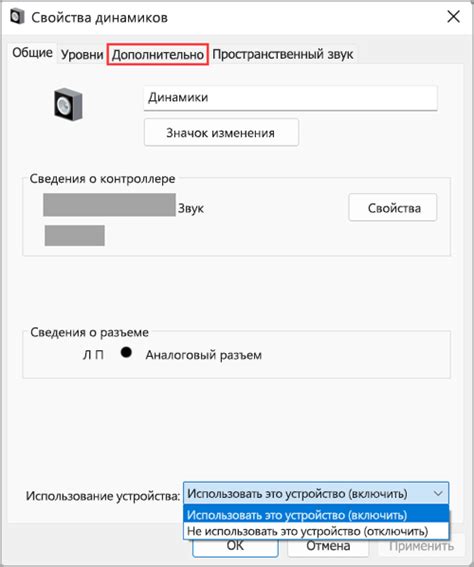
Отсутствие звука на компьютере Asus может быть вызвано различными причинами, включая неисправности в аудиодрайверах, ошибки в настройках звука, а также проблемы с аудио-кабелями или портами. Для решения данной проблемы следует приступить к пошаговой диагностике и исправлению возможных причин отсутствия звука.
Шаг 1: Проверьте громкость на компьютере и воспроизвести звуковой файл для проверки работоспособности аудио.
Шаг 2: Убедитесь, что аудиокабели правильно подключены к компьютеру и аудиосистеме.
Шаг 3: Перезагрузите компьютер и проверьте работу звука.
Шаг 4: Обновите аудиодрайвера через менеджер устройств или официальный сайт производителя.
Следуя этим шагам, вы сможете выявить и устранить проблемы с отсутствием звука на компьютере Asus.
Причины пропажи звука
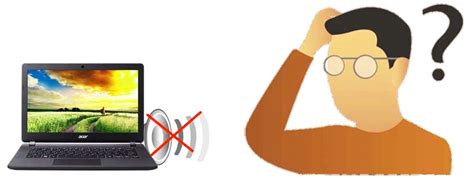
| 1. | Отключен звук на компьютере или в приложении. |
| 2. | Проблемы с драйверами звука. |
| 3. | Неисправности аудио-разъемов или кабелей. |
| 4. | Проблемы с аудио-кодеками. |
| 5. | Параметры звука установлены неправильно. |
Проверка аудио-устройств
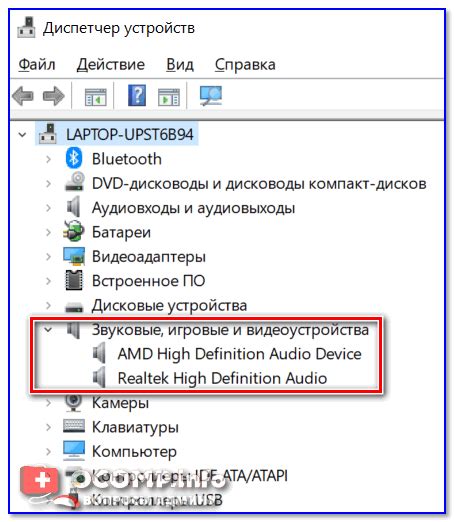
Прежде чем приступать к решению проблемы с отсутствием звука на вашем компьютере Asus, необходимо проверить работу аудио-устройств:
1. Проверьте подключение аудио-кабелей: Убедитесь, что все аудио-кабели подключены к компьютеру и аудио-устройству правильно и надежно.
2. Проверьте уровни громкости: Убедитесь, что громкость на компьютере, динамиках и в операционной системе установлена на достаточном уровне. Попробуйте увеличить громкость и проверить звук снова.
3. Проверьте аудио-устройства в BIOS: Зайдите в BIOS вашего компьютера и убедитесь, что аудио-устройства включены и правильно настроены.
4. Обновите драйвера аудио-устройств: Проверьте совместимость и обновите драйвера для аудио-устройств на официальном сайте производителя Asus.
После проведенных проверок, возможно устранить проблему отсутствия звука на вашем компьютере Asus. Если проблема сохраняется, обратитесь к специалисту для дальнейшей диагностики и решения проблемы.
Обновление драйверов звука
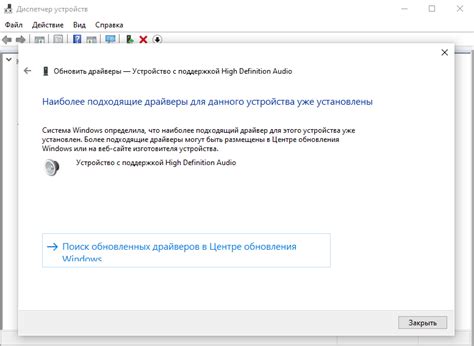
- Поиск драйверов на официальном сайте Asus: Посетите официальный сайт производителя и найдите раздел поддержки или загрузки. Введите модель вашего устройства и скачайте последнюю версию драйверов для звуковой карты.
- Обновление драйверов через Диспетчер устройств: Щелкните правой кнопкой мыши на значке "Пуск" и выберите "Диспетчер устройств". Разверните раздел "Звук, видео и игровые контроллеры" и найдите свою звуковую карту. Щелкните правой кнопкой мыши и выберите "Обновить драйвер".
- Использование специализированных программ: Существуют программы, такие как Driver Booster, которые автоматически сканируют вашу систему и обновляют драйвера. Скачайте и установите такую программу, чтобы получить актуальные драйверы для звука.
После обновления драйверов звуковой карты перезагрузите компьютер, чтобы изменения вступили в силу. Проверьте наличие звука на устройстве и убедитесь, что проблема была успешно устранена.
Проверка уровней громкости

Прежде всего убедитесь, что уровни громкости не установлены на минимальные значения и не отключены. Настройки громкости можно проверить в системных настройках звука.
Проверьте также уровень громкости на самом устройстве – ноутбуке или компьютере Asus. Поищите громкость на клавиатуре или на корпусе устройства и убедитесь, что она не в нулевом положении.
Иногда проблема с отсутствием звука может быть связана с неправильными настройками звуковых выходов. Убедитесь, что выбран правильный аудио выход в системных настройках звука, например, динамики или наушники.
Проверка наличия мута

Сначала убедитесь, что на вашем компьютере не установлен мут. Для этого:
- Нажмите на иконку динамика в правом нижнем углу панели задач.
- Убедитесь, что ползунок громкости находится не на минимуме и не в положении "Отключено".
- Если установлен какой-либо мут, снимите его, переместив ползунок на уровне громкости, который вам нужен.
После проведенных действий проверьте звук на компьютере Asus.
Устранение конфликтов программ
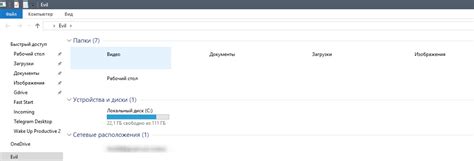
Иногда отсутствие звука на компьютере Asus может быть вызвано конфликтами программ, которые мешают правильной работе аудиоустройств. Для устранения этой проблемы следуйте следующим шагам:
- Перезапустите компьютер. Иногда простой перезапуск может решить конфликты программ и вернуть звук на ваш устройстве.
- Закройте все запущенные программы, особенно те, которые могут использовать аудиоустройство (например, медиаплееры, видеоплееры).
- Проверьте системные настройки звука в панели управления. Убедитесь, что аудиоустройство правильно настроено и не блокировано другими программами.
- Обновите драйвера аудиоустройства. Иногда конфликты программ могут быть вызваны устаревшими драйверами. Поэтому рекомендуется обновить драйвера до последней версии.
Вопрос-ответ

Почему на моем компьютере Asus пропал звук?
Отсутствие звука на компьютере Asus может быть вызвано различными причинами: от поврежденных аудио драйверов до неправильных настроек звука. Для исправления проблемы необходимо провести несколько шагов, таких как проверка устройств воспроизведения, обновление драйверов, проверка громкости и другие.
Что делать, если звук на компьютере Asus работает с перебоями?
Если звук на компьютере Asus работает с перебоями, возможно, проблема связана с конфликтами драйверов, низким качеством аудио устройств или нестабильной работой операционной системы. Рекомендуется провести комплексное обследование системы, обновить драйвера, увеличить объем оперативной памяти и выполнить тщательную настройку звука.



